한글 표 넘어감 문제 해결하기
한글 프로그램을 이용하다가 '표'를 다루다 보면 마음대로 컨트롤이 안 되는 경우가 있는데.. '한글 표 넘어감' 문제도 그중 하나다.
표를 선택해서 다음 페이지로 이동했더니 표 전체가 옮겨진다거나, 또는 표 일부가 보기 싫게 잘리는 현상이 바로 그것이다.
이번 포스팅에서는 한글 표 넘어감 문제가 왜 발생하며 어떻게 해결할 수 있는지 설명하고자 한다.
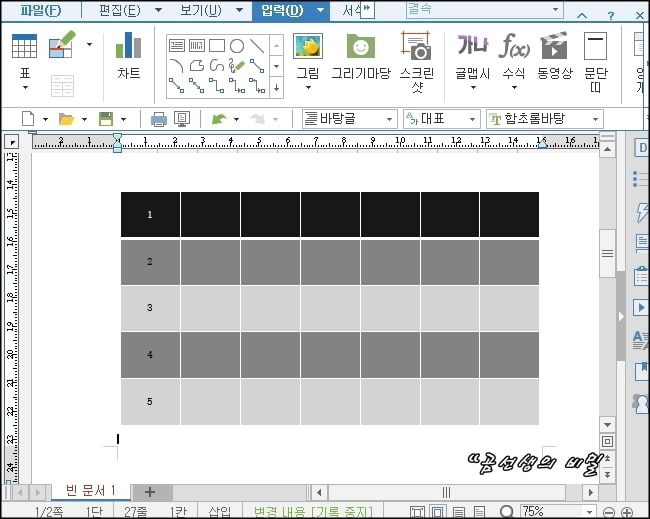
위와 같이, 5행으로 되어 있는 흑백의 표를 임의로 생성해보았다.
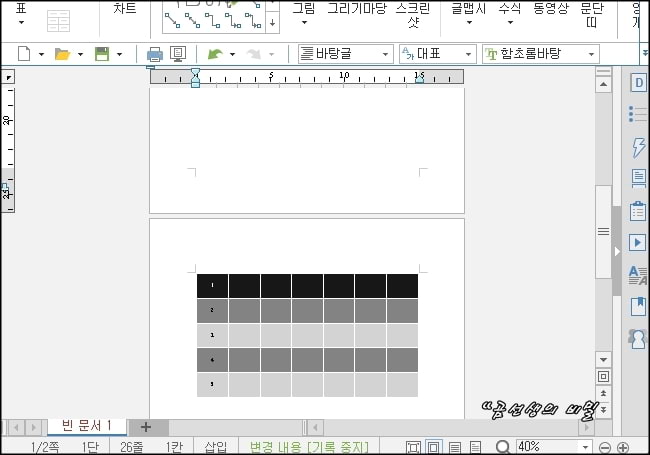
표 전체를 선택해서 다음 페이지로 넘기면 표 전체가 한꺼번에 이동되는 경우가 있다.
표의 일부는 남겨두고 나머지는 다음 페이지로 보내고 싶은데.. 한글 표 넘어감 문제 해결방법이 없을까? 하고 고민하는 사람들이 정말 많음.
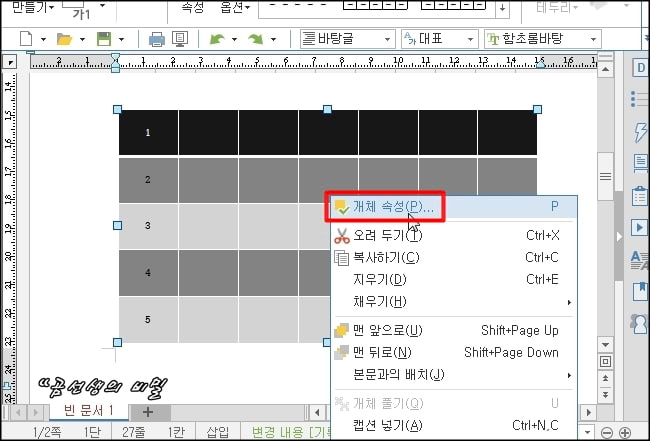
먼저, 표를 선택한 다음에 마우스 오른쪽 버튼의 '개체 속성'을 실행!
한글 표 넘어감 문제 해결하기
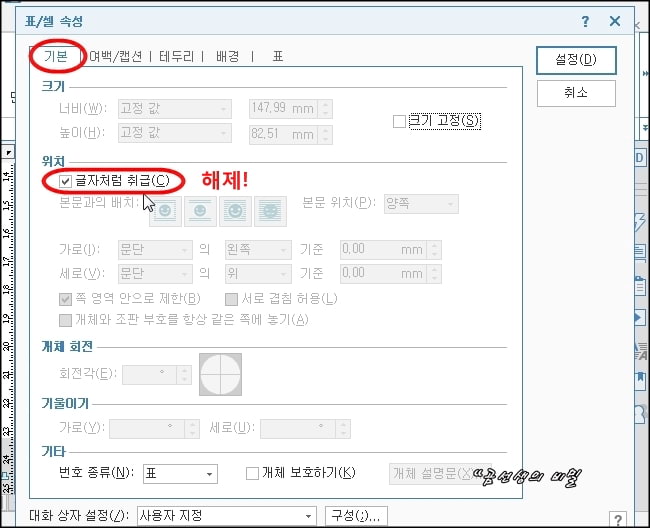
표/셀 속성 창이 나타나면 '기본 탭'의 '위치'에 '글자처럼 취급' 체크되어 있는데..이 부분을 해제하고 설정하면 절대로 표가 한꺼번에 다른 페이지로 옮겨지지 않는다.
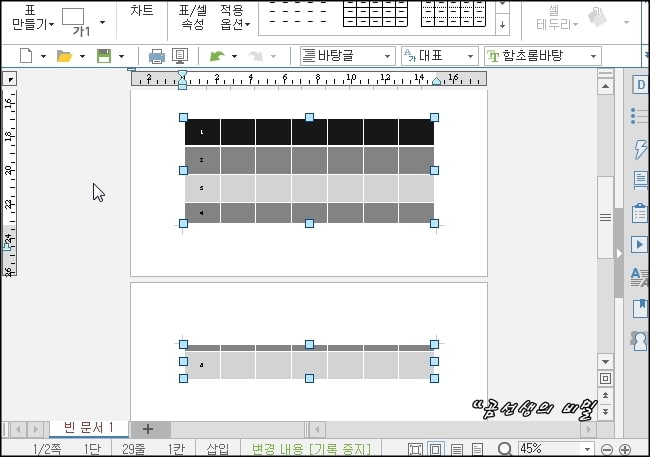
실제로 테스트를 해본 결과다. 화면에 보는 바와 같이.. 표를 옮기려고 하면 이전 페이지의 범위를 넘어선 표만 다음 페이지로 잘려서 이동된다. 그런데 이렇게 잘리니까 보기 싫을 수밖에 없다.
깔끔하게 잘리도록 한글 표 넘어감 문제를 해결하고 싶다면? 그 방법은 정말 쉽다~
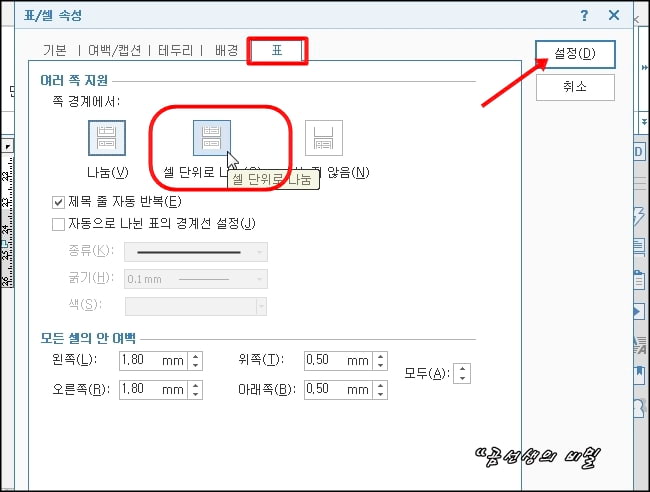
다시 표/셀 속성 창으로 들어가서, 이번에는 '표'탭을 선택! 그러면 여러 쪽 지원의 '쪽 경계' 가운데 보이는 '셀 단위로 나눔' 설정을 해주면 된다.

그렇게 설정한 다음에 표를 내려보면, 이전 페이지의 범위를 초과한 표가 셀을 경계로 깔끔하게 잘린 채 다음 페이지로 이동했음을 확인할 수 있다.
위에 설명한 방법을 통해서.. 한글 표 넘어감 문제를 해결할 수 있으니 꼭 참고하시길~
한글 표 크기 맞추기의 이해
우리가 흔히 사용하는 엑셀처럼, 한글도 '표'의 사용빈도도 상당히 높습니다. 그런데 익숙하지 않는 초보자의 입장에선 표가 마음대로 만들어지지 않거나 이상하게 편집이 되서 불편하고 짜증
gong6587.tistory.com
한글 표 크기 고정과 개체 보호 방법
한글 프로그램을 사용하는 도중에, 공들여서 편집한 한글 표를 실수로 잘못 건드리는 바람에 엉뚱한 위치로 이동하거나 크기가 바뀌고~일부가 지워지는 당황스러움..누구나 많이 겪어봤을 것이
gong6587.tistory.com
한글 표 테두리 편집하는 방법
한글 문서에서도 '표'를 삽입하는 일이 상당히 많은 편인데, 삽입된 한글 표 테두리 부분을 어떻게 편집해야 하는지 모르는 한글 초보자들이 있더라. 기본적으로 한글에서는 표를 편집할 때 테
gong6587.tistory.com




댓글